
时间:2021-05-26 22:05:24 来源:www.win10xitong.com 作者:win10
win10切换桌面快捷键失效的情况我认为很多网友都遇到过,甚至有些时候会经常碰到,新手处理关于win10切换桌面快捷键失效的问题不是特别容易,我们完全可以自己动手来解决win10切换桌面快捷键失效问题,解决这个问题的步骤如下:1.按Win+R键,打开运行,输入regedit,回车进入注册表编辑器;2.展开至HKEY_CURRENT_USER\SOFTWARE\Microsoft\Windows\CurrentVersion\Explorer,在右侧找打并双击“AltTabSettings”就可以很好的处理了.下面的内容就是今天小编给大家带来的win10切换桌面快捷键失效的解决门径。
推荐系统下载:深度系统Win10专业版
具体方法:
1.按Win R键打开操作,进入regedit,按enter进入注册表编辑器;
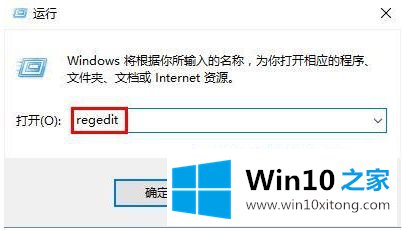
2.展开到HKEY _当前_用户\软件\微软\ Windows \当前版本\浏览器,在右侧找到,双击“AltTabSettings”;
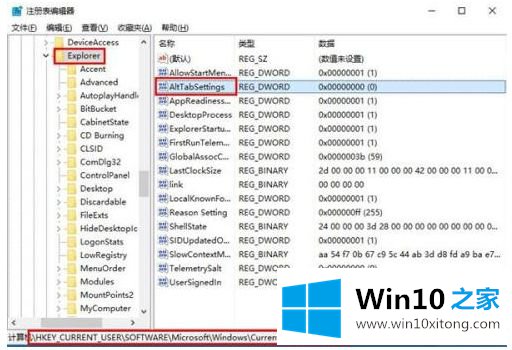
3.将数据值修改为“0000001”,点击确定;
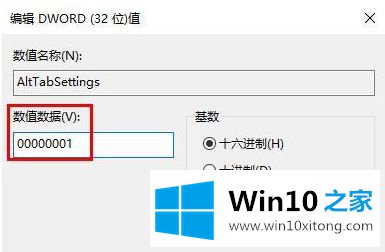
以上是win10不能切掉切换桌面快捷键的修复方法。遇到同样问题的用户可以参考本文介绍的步骤进行修复,希望对大家有所帮助。
有关于win10切换桌面快捷键失效的解决门径呢,小编在上面的内容就说得非常详细了,小编很高兴能在这里把系统相关知识给大家分享。